一、小米路由器中继怎么设置
设置方法如下:
1,首先将小米路由器mini插上电源,可以看到黄灯亮起(无线桥接不用插网线,只用插一个电源线就可以了)。
2,稍等片刻可以看到黄灯变成了蓝灯,接下来设置正式开始。
3,用电脑或者手机搜到小米路由器mini发射的无线信号,随便连接一个(如果是刚买的新的,第一次连接时是不需要输入密码的)。
4,打开浏览器,在网址栏输入192.168.31.1进入小米路由器mini管理界面。
5,如图是管理界面,点击同意。

6,选择路由器的工作模式,选择中继模式(第一张图是首次设置的界面,第二、三张图是非首次设置选择中继模式的路径 【路由设置→工作模式切换→中继模式】)。
7,找到主路由器发射的信号,如图填好(这里只有主路由器信号的名称和密码是填的,管理密码是自己设置的)。
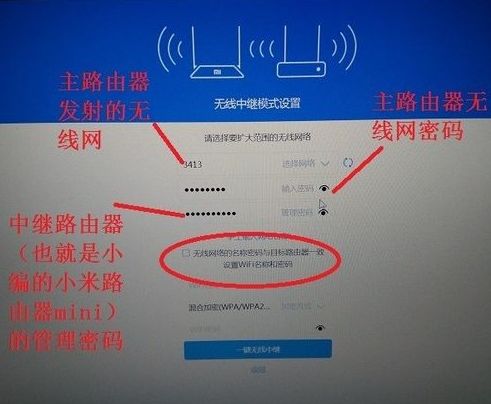
8,下方可以设置中继路由器发射的无线信号的名称和密码。
9,点击一见中继,稍等片刻就设置好了,如图是设置成功的界面。

二、小米路由器中继如何设置
我们先拿出你的小米路由MINI,打开你的电脑。
打开miwifi.com进入管理页。
点击路由设置,然后选择上网设置。
拉到最下面,看到有个工作模式切换的设置。
点击“切换”按钮,可以看到小米路由提供了两种选择:普通路由工作模式和中继工作模式,选择中继工作模式。
点击“下一步”就出来了中继模式的设置页,路由会自动扫描无线信号。
搜索完成,会选择信号最强的一个路由,但是如果这个路由不是你要中继的,那么点三角形自己选择,选择好要中继的路由后,输入你无线密码(就是你要中继的那个密码,不过我建议你原来的路由的无线SSID和密码最好和现在的小米路由都设置一样,到时候无线连接会容易些)。
设置完后只需要点击“一键无线中继”稍微等待一下,小米路由就会自动为我们设置完成了的。完成后会提醒小米的无线信号已经变成了和中继信号的一样了,还有第二个很重要,一定要看清楚,也要记住,这个是小米路由中继模式后的管理地址,中继就没有办法用miwifi.com和192.168.1.1管理的了,我看论坛上很多人再问中继后怎么访问不了小米路由,管理路由了,要恢复出厂设置后重新设置,如果你不想这样,那么请你记住这个管理IP。
确定等待路由重启,好了现在可以直接用有线上网了的,打开网页一样的流畅。
下面说下怎么恢复为原来的普通路由工作模式,这里就要用到上面提到要记住的管理IP了,在浏览器地址栏输入刚刚的管理IP,输入原来的管理密码,登陆进去,现在小米路由就是中继模式的管理页面了,没有了普通路由模式的测速了,连接的图片也不一样了。
依旧选择中继设置,然后选择上面设置,这时候就只有一个工作模式切换的功能了,可选功能也只剩下三个了的.
点击“切换”按钮后,出来和前面一样的模式选择,选择“路由模式”。
下一步,出来一个提醒页面,这个可以不用管,直接点“确定”就行。
确定后路由一样会重启,至此,设置会普通路由模式完成,小米路由信号SSID变回原来的名字了,管理地址也改回原来的样子了的。
重新连接上宽带,打开路由器,重新测速,一切又回来了,现在你们也都可以自己在路由模式和中继模式间自由选择切换了。
三、小米路由器怎样做中继
设原来的WIFI为A路由器,小米路由器为B路由器,按下面操作:
1,先连接上路由器,修改LAN口的IP地址,比如A路由器是192.168.1.1,那么改为:192.168.1.2,保存,重新启动。
2,然后重新连接,打开DHPC设置,关闭DHCP服务,保存,重新启动。
3,然后重新连接,打开无线设置-基本设置。修改SSID名称,不能与A相同,然后点击扫描,找到A路由器的SSID,选择,输入连接A路由器的连接密码。最重要的,勾选“开启WDS”复选框,保存,重新启动。
4,重新启动后,桥接就成功了,就可以通过B路由器无线连接到A路由器上上网了。